发布时间:2021-03-05 12: 35: 03
很多人在日常的工作中都会有随手截图的习惯,比如看到一些科普类的文章,会对其中重点的内容进行截图保存,又或者是在线浏览工作文件时,对一些需要讨论的地方进行截图保存。
那么,有没有一款既容易上手又识别准确率高的文字识别软件,可帮助识别这些截图中信息?当然有的,行业领先的ABBYY FineReader PDF 15文字识别软件,拥有基于AI的OCR技术,能轻松地完成图像的文本识别,让您的工作变得更加简单。

一、智能化的OCR文本识别功能
ABBYY FineReader PDF 15内置了智能化的OCR编辑器,我们可以将图像、PDF文档导入到OCR编辑器中,进行快速的文本识别。
OCR编辑器提供了OCR区域、审核验证文字、训练非标准字符等功能,可有效地提高文本的识别准确度。
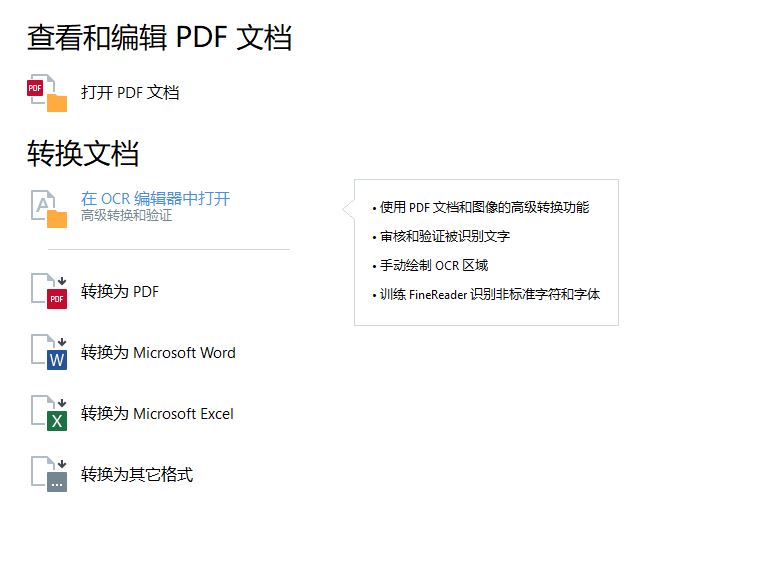
二、准确的区域定义
ABBYY FineReader PDF 15 OCR编辑器采用了先进的区域识别功能,通过事先定义区域的属性,完成更加准确的文本识别。
比如,如图3所示的例子中,其区域定义为两种类型,分别是文本区域与图片区域。文本区域定义的部分会识别为文字,而图片区域则被识别为图片,该功能可避免图片元素的错误识别,提高识别的效率。
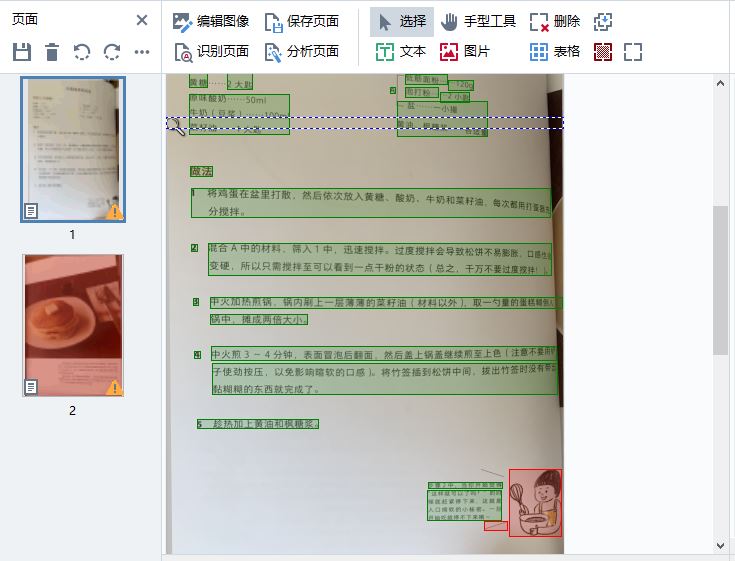
三、专业的识别改进功能
1、语言设置选项
另外,ABBYY FineReader PDF 15也提供了语言的自定义识别功能。软件中内置了简体中文、英文、繁体中文的语言,当然也可以通过新建的方式添加其他的语言。
默认情况下,会使用简体中文与英文,当文件中包含繁体中文时,我们可以通过勾选繁体中文选项准备识别该语言文本。
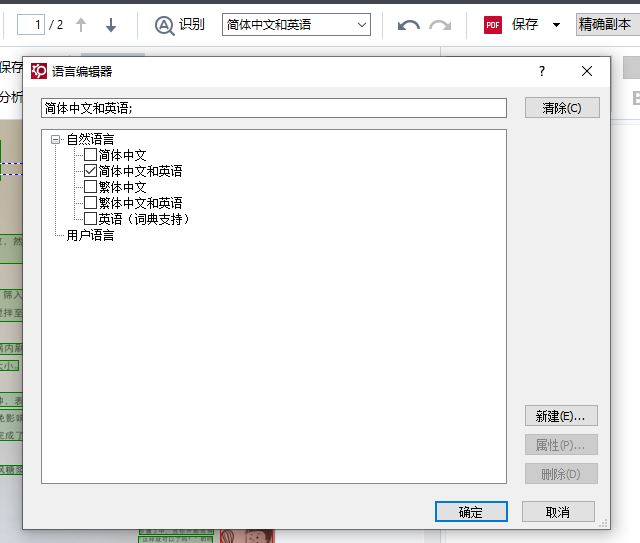
2、手动改进功能
除了使用准确的语言设置改进识别结果外,ABBYY FineReader PDF 15也提供了便捷的手动改进结果功能,
如图5所示,我们可以使用OCR编辑器进行文本的编辑,比如更改、增加、删除文本等,也可以对文本进行格式化。
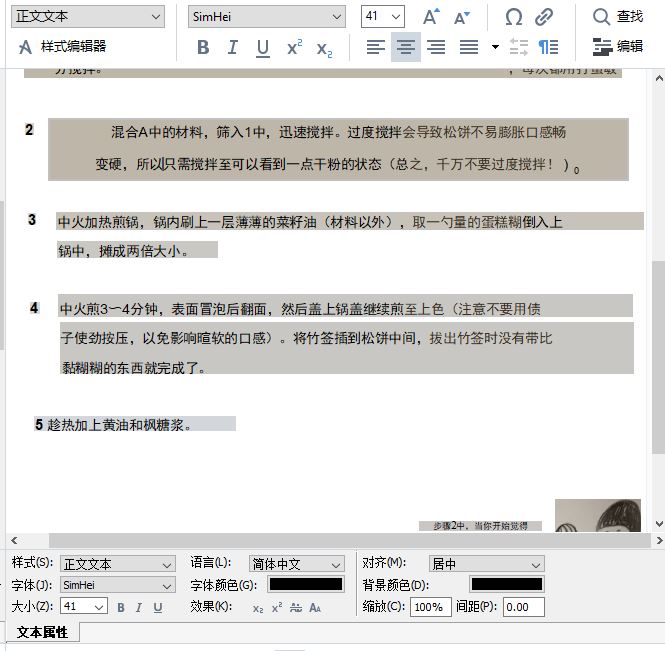
3、验证文本功能
如果识别后的文本量较大,无法快速地进行人工检查,我们就可以使用ABBYY FineReader PDF 15的验证文本功能,对一些软件置信度低的字符进行验证。
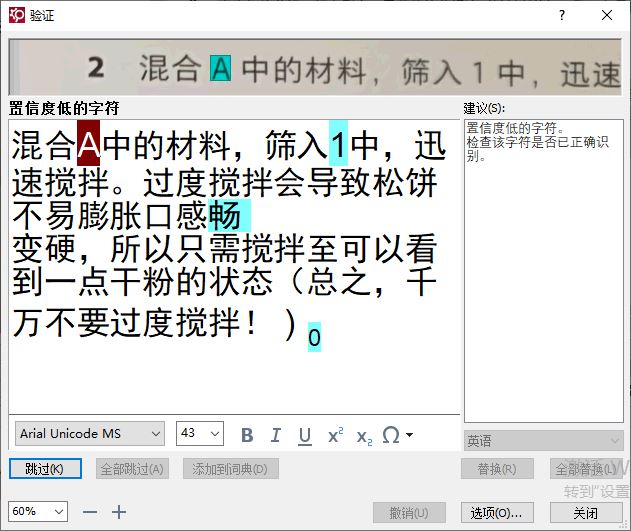
五、小结
ABBYY FineReader PDF 15提供了智能化的OCR识别技术、准确的区域定义以及专业的识别改进功能,既容易上手又能确保高准确度,无论是对于新手还是熟练使用者来说,都是一款相当实用的文本识别工具。
作者:泽洋
展开阅读全文
︾
读者也喜欢这些内容:

Word转PDF怎么不分页 Word转PDF怎么保留导航
有许多平台上传文件时都不能直接上传文档格式,而是要求上传PDF格式,然而PDF格式的文件又不能直接进行编辑,因此我们需要将Word文档格式转换成PDF格式之后才能提交。但这也引发了一系列的问题,例如转换成Word文档后存在空白页、转换后格式发生变化等情况,今天我们就来说一说Word转PDF怎么不分页,Word转PDF怎么保留导航。...
阅读全文 >

PDF转成图片的方法 PDF转图片不清晰怎么办
PDF文档和图片都是常用的文件格式,在工作中我们需要根据不同的需求来灵活地对文件的格式进行更改,这就需要我们掌握PDF转成图片的方法。PDF转图片不清晰怎么办?下文中会为大家进行详细地解答。...
阅读全文 >
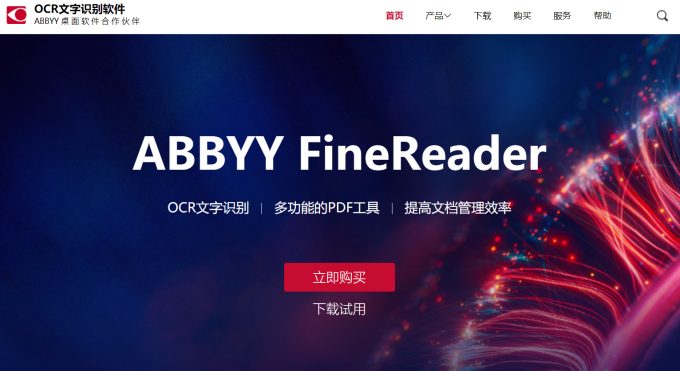
PDF转换成jpg格式哪个软件好用 PDF怎么转换成jpg格式
有时我们需要将pdf格式转换为jpg格式,对于职场老手来说,这种事情毫不费力。那么,小白该如何快速将pdf转换成jpg格式呢。今天,小编就给大家介绍一下,pdf转换成jpg格式哪个软件好用,pdf怎么转换成jpg格式。...
阅读全文 >

几款常用的OCR文字识别软件
图片文字提取软件是什么呢?随着大家的办公需求的加大,现在已经有很多的办公软件出现了,那么,图片文字提取软件便是其中的一种,因为现在制作图片的要求也比较高,所以,在图片上加入文字也是很正常的事情,那么,怎么样才能够直接将图片中的文字提取出来呢?...
阅读全文 >